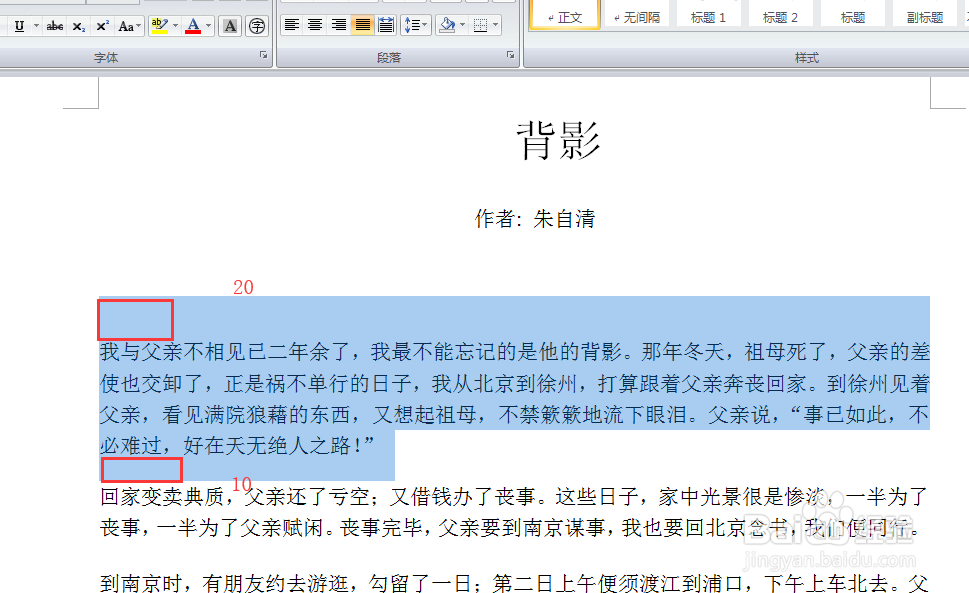1、word文档首先打开一张word文档,然后再往文档中输入一篇散文,如下图所示。

2、增加段前或段后间距然后再找到【开始】选项卡——可以看到【增加段前或段后间距】,如下图所示。

3、增加段前间距然后点击【增加段前间距】,如下图所示。
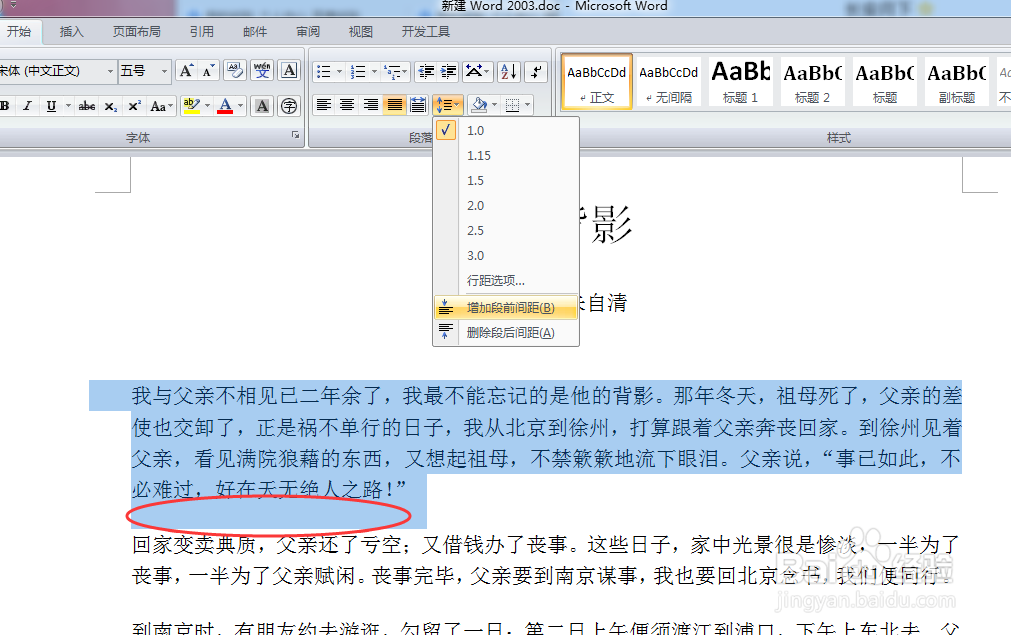
4、删除段前间距或者点击【删除段前间距】,如下图所示。
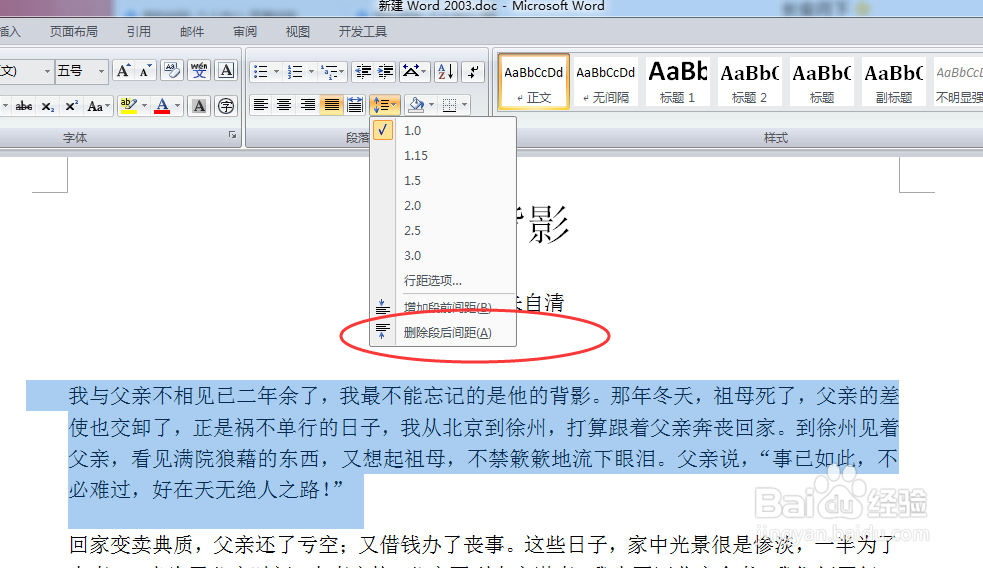
5、行距选项然后再点击【行距选项】,如下图所示。
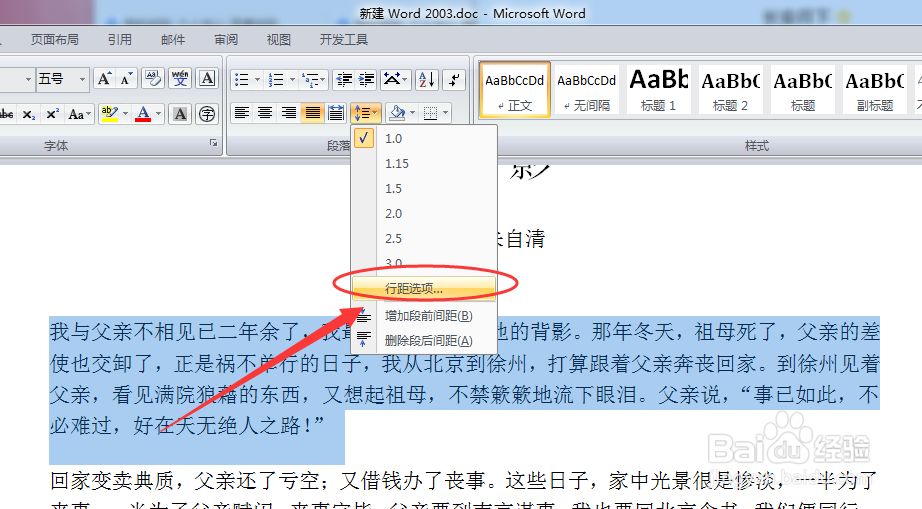
6、间距然后找到【间距】,如下图所示。
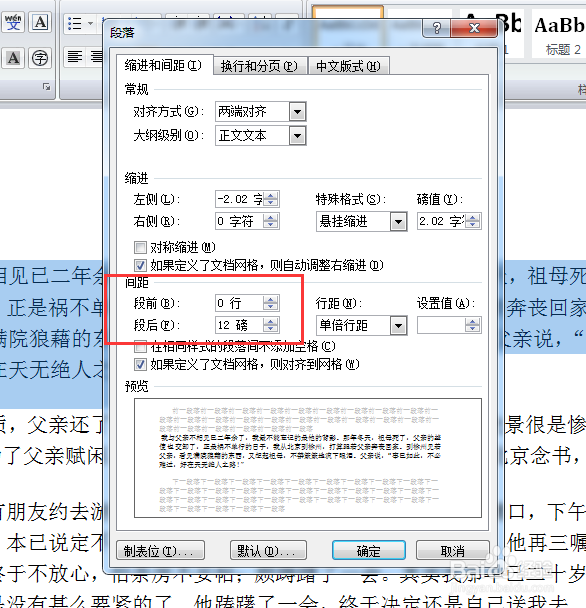
7、设置段前间距和段后间距,然后再点击确定按钮,如下图所示。
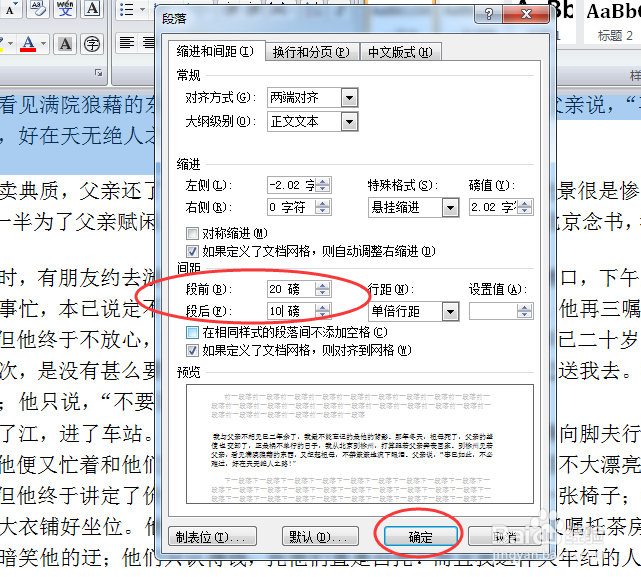
8、显示结果最后显示结果如下图所示。
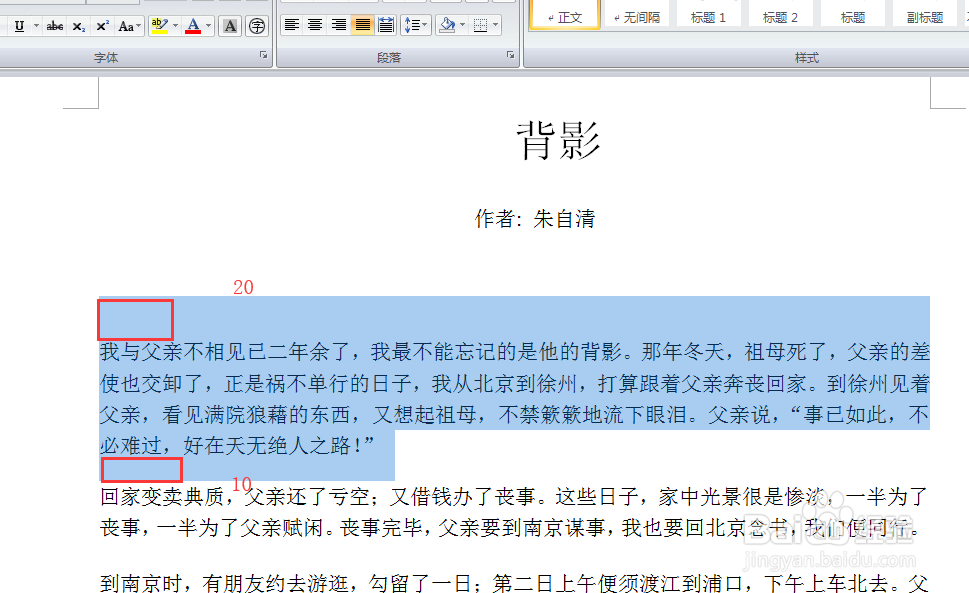
时间:2024-10-11 22:32:02
1、word文档首先打开一张word文档,然后再往文档中输入一篇散文,如下图所示。

2、增加段前或段后间距然后再找到【开始】选项卡——可以看到【增加段前或段后间距】,如下图所示。

3、增加段前间距然后点击【增加段前间距】,如下图所示。
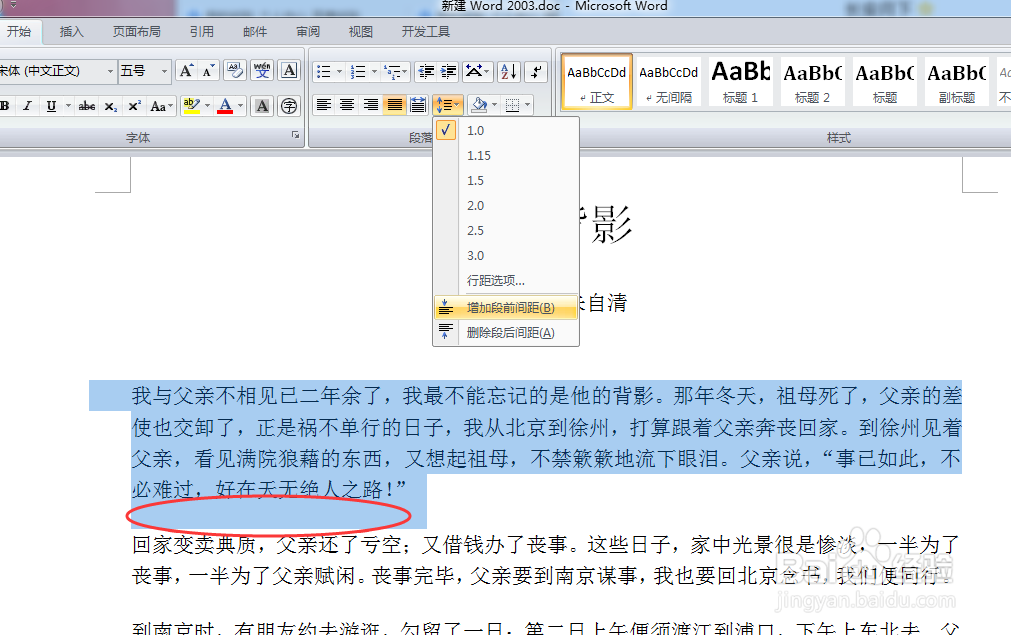
4、删除段前间距或者点击【删除段前间距】,如下图所示。
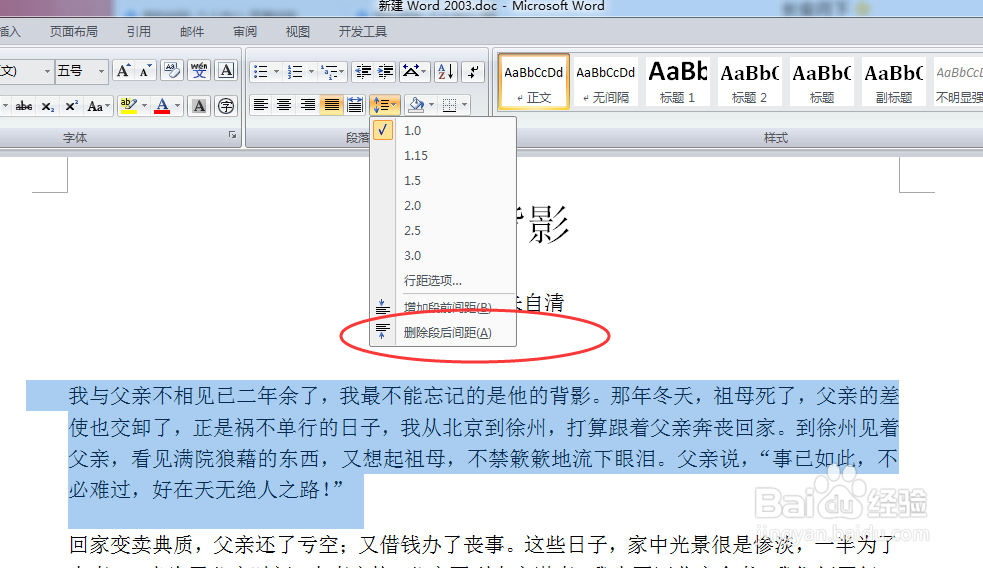
5、行距选项然后再点击【行距选项】,如下图所示。
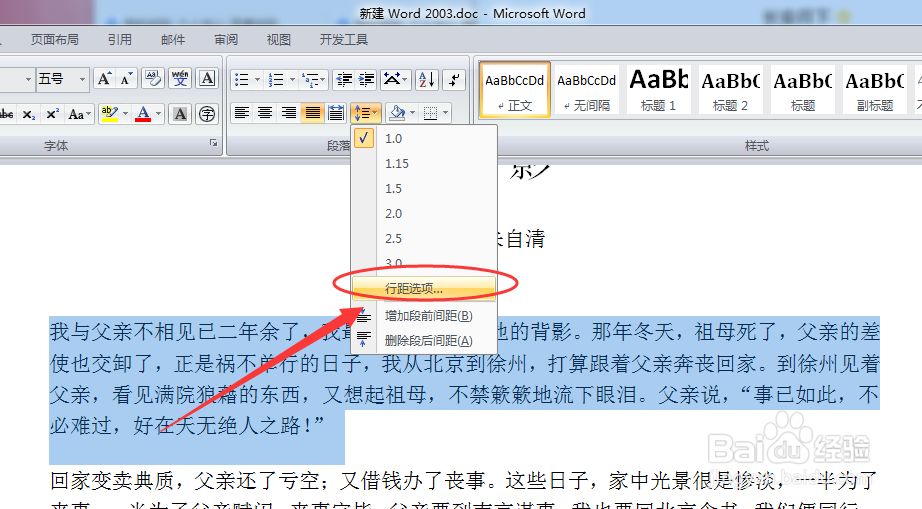
6、间距然后找到【间距】,如下图所示。
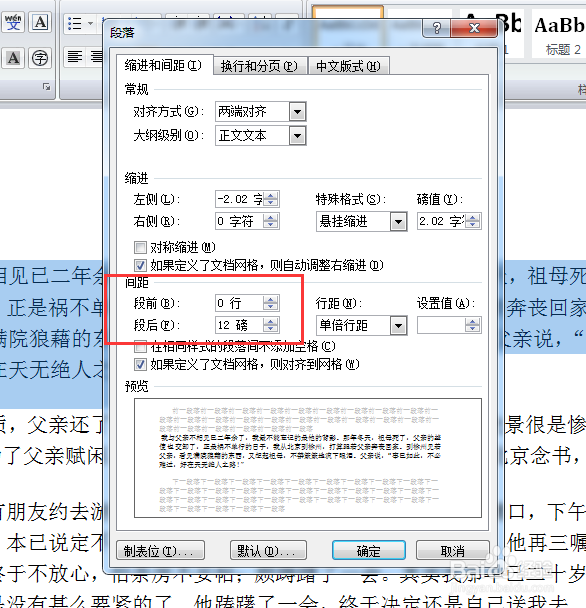
7、设置段前间距和段后间距,然后再点击确定按钮,如下图所示。
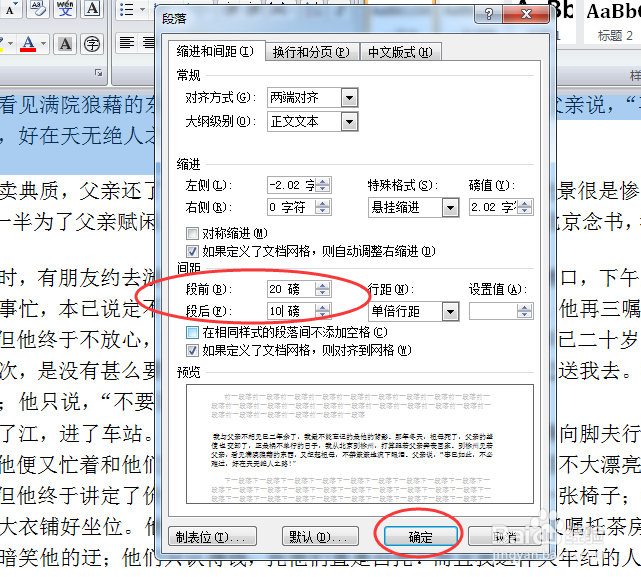
8、显示结果最后显示结果如下图所示。